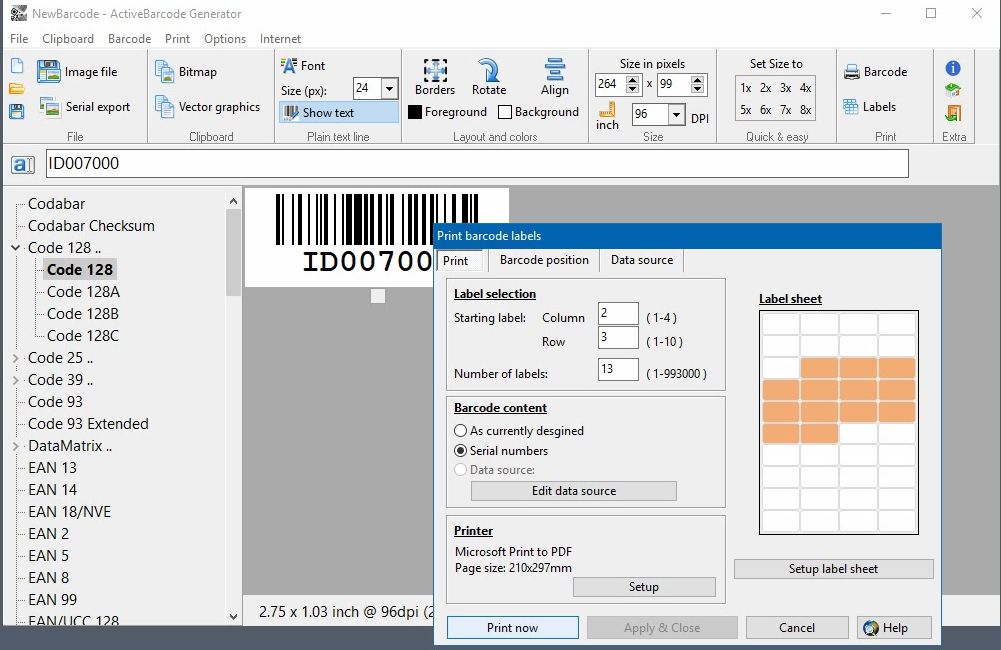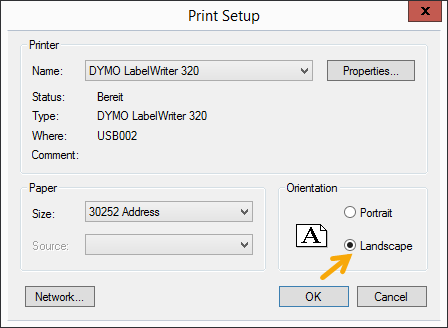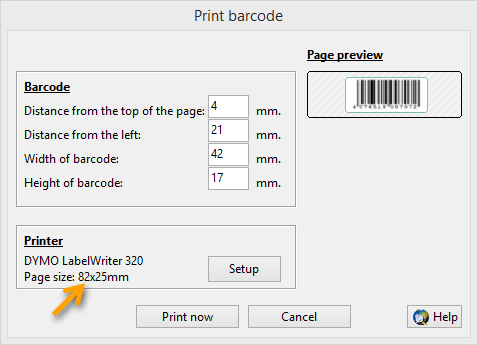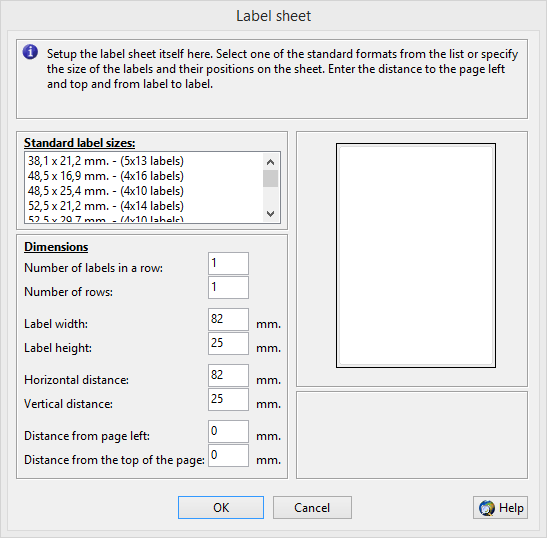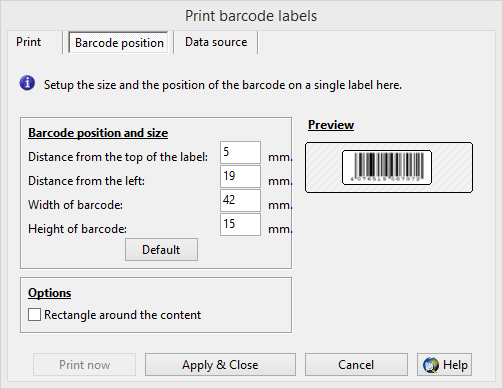Imprimir etiquetas de código de barras con el generador
En primer lugar, inicie el Generador ActiveBarcode y cree el código de barras que necesite.
Configuración de la hoja de etiquetas
Para configurar las dimensiones de las etiquetas y de la hoja de etiquetas, seleccione primero la función Configurar hoja de etiquetas.. del menú Imprimir. Aparecerá el siguiente cuadro de diálogo: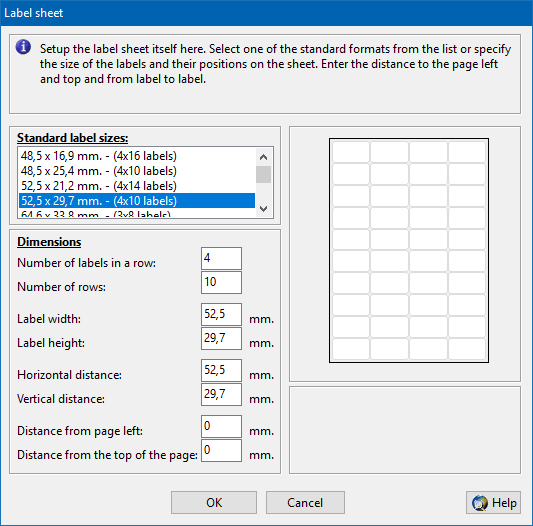
Seleccione la definición de hoja de etiquetas deseada de la lista de hojas de etiquetas predefinidas. Si la hoja que necesita no está disponible en esta lista, continúe con la configuración de la hoja de etiquetas para usted:
Introduzca las dimensiones requeridas de las etiquetas en milímetros. Eche un vistazo a la imagen de la derecha del cuadro de diálogo para ver qué valores son necesarios. Tenga en cuenta que algunas hojas de etiquetas no tienen bordes. En este caso, introduzca simplemente 0 para ellos.
Después de introducir todos los datos correctamente, pulse el botón Ok.
Imprimir las etiquetas
Seleccione la función Etiquetas.. del menú Imprimir. Puede especificar el tamaño y la posición del código de barras en la etiqueta. Para ello, haga clic en la pestaña Posición del código de barras. Aparecerá el siguiente cuadro de diálogo: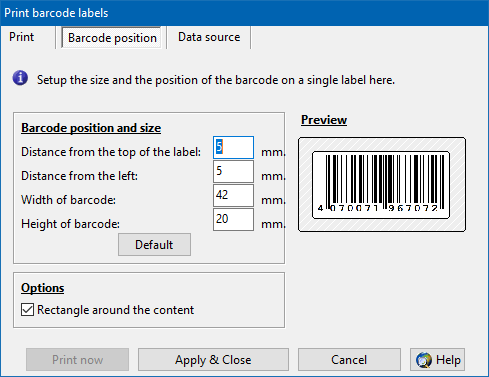
Utilice una regla para medir la posición y el tamaño exactos del área donde se imprimirá el código de barras. Necesitas 4 valores:
- Distancia desde la parte superior de la etiqueta
- Distancia desde la izquierda de la etiqueta
- Anchura del código de barras
- Altura del código de barras
Después de introducir todos los datos correctamente, vuelva a la pestaña Imprimir.
Seleccione ahora las etiquetas que desea imprimir. Aparecerá el siguiente cuadro de diálogo:
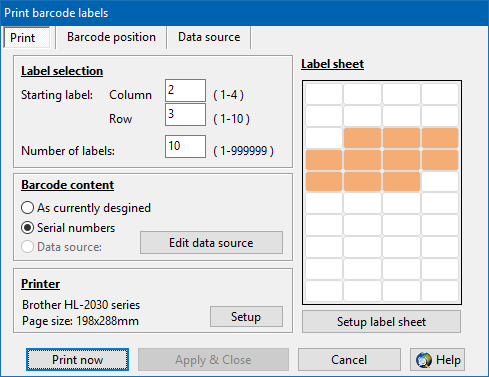
En primer lugar, seleccione la etiqueta con la que desea empezar a imprimir introduciendo su fila y columna. A continuación, especifique cuántas etiquetas desea imprimir. El gráfico de la derecha mostrará visualmente las etiquetas que haya seleccionado.
Existen opciones de impresión:
En su diseño actual:
Se imprimirá el código de barras que actualmente tiene diseñado dentro del Generador ActiveBarcode.
Números de serie:
Con esta opción puede crear etiquetas con números de serie a partir del texto del código de barras actual. Esta opción sólo está disponible si los números de serie son posibles con la configuración actual del texto del código de barras, por ejemplo, debe ser numérico.
Fuente de datos:
Puede utilizar la Fuente de datos para importar datos.
Ejemplo de utilización de la fuente de datos.
Finalmente pulse el botón Imprimir ahora y se imprimirán las etiquetas de código de barras.